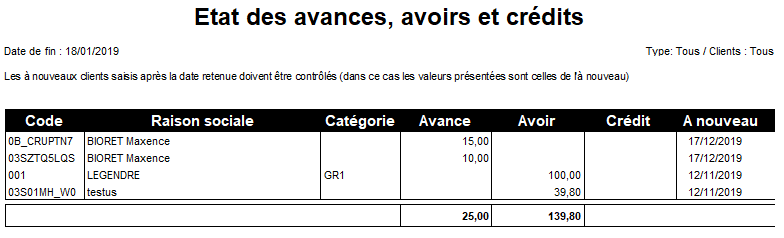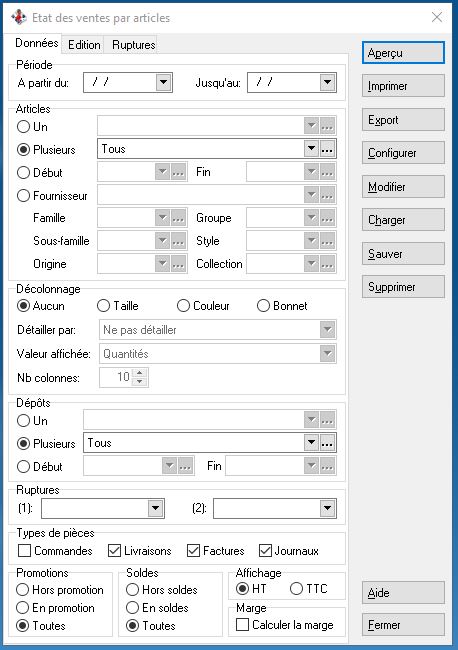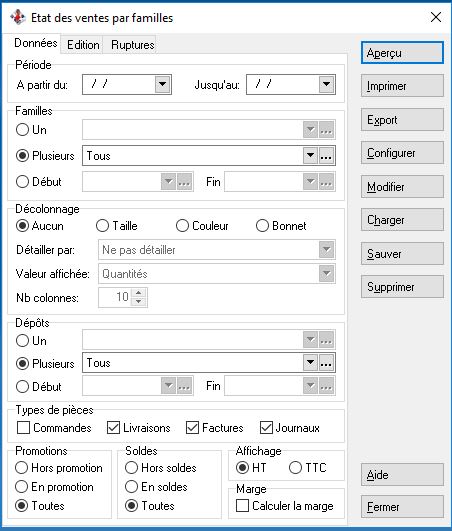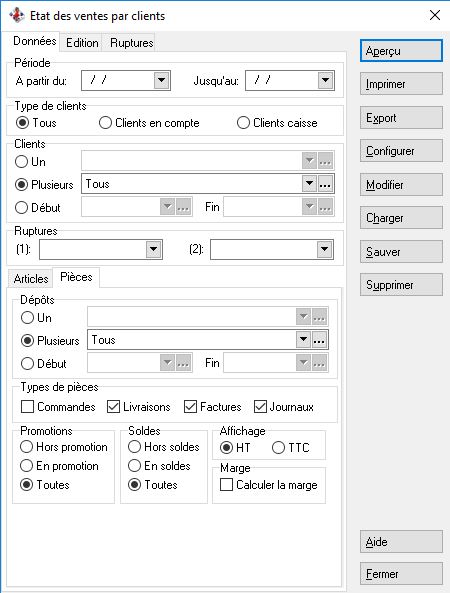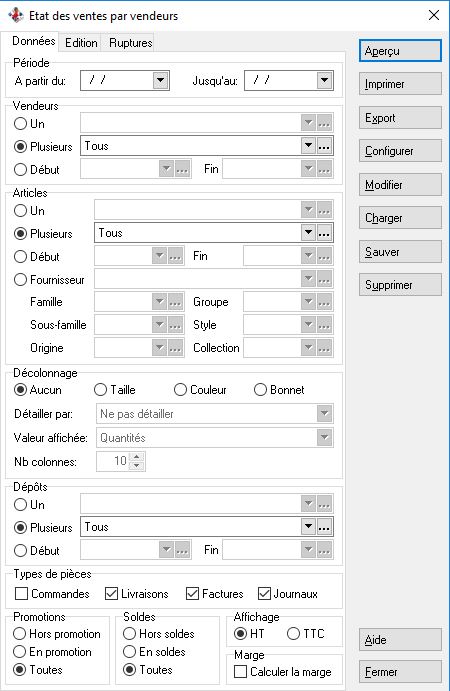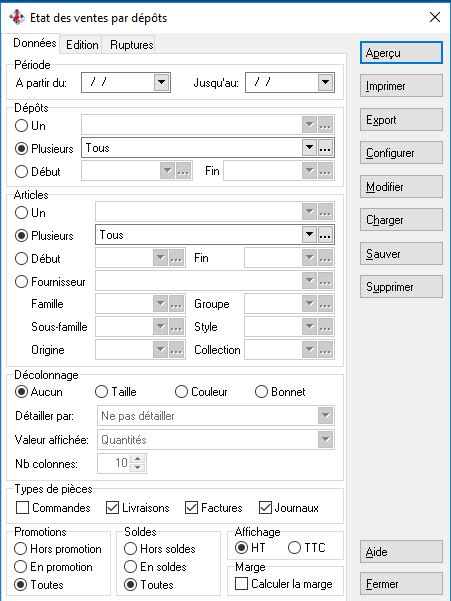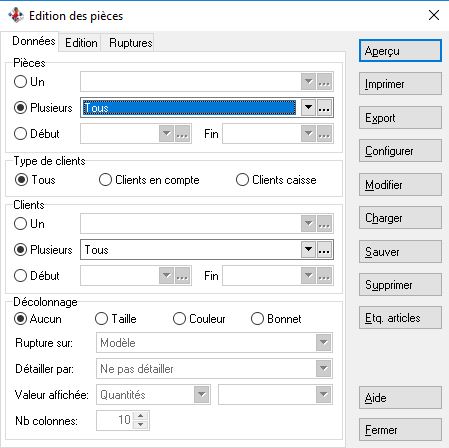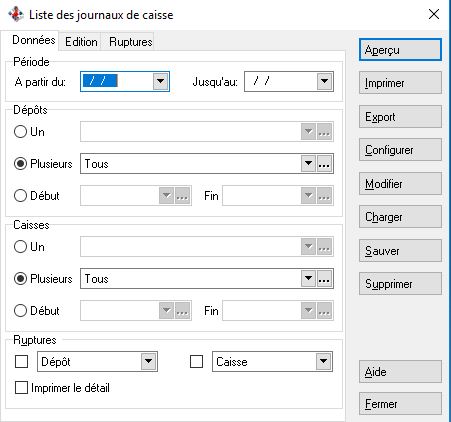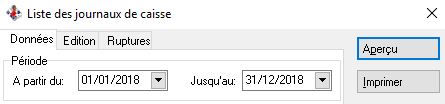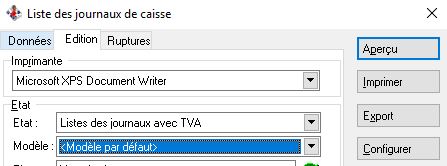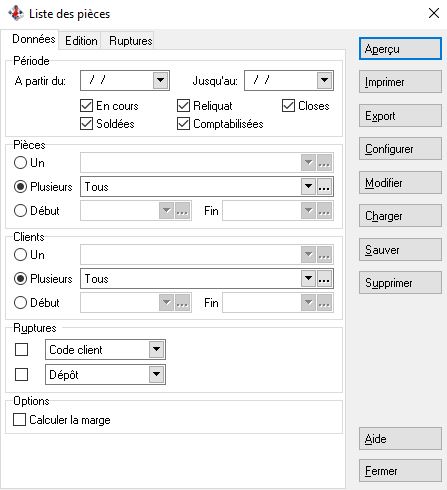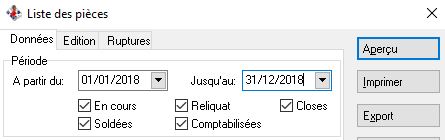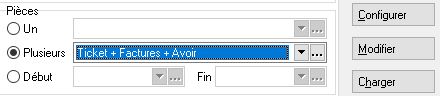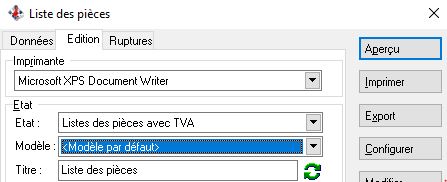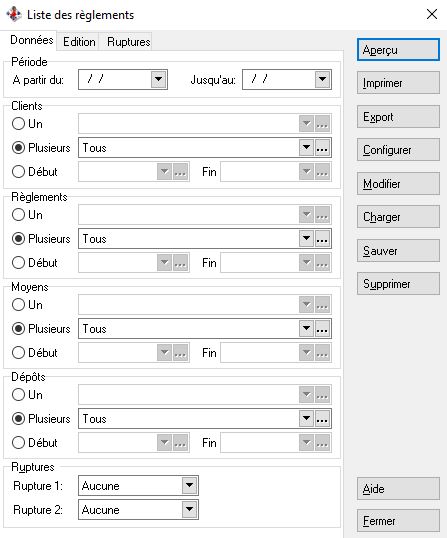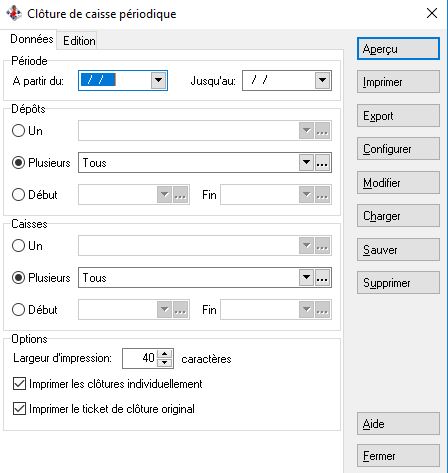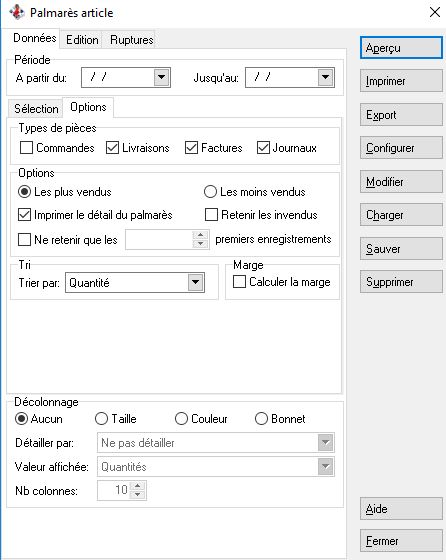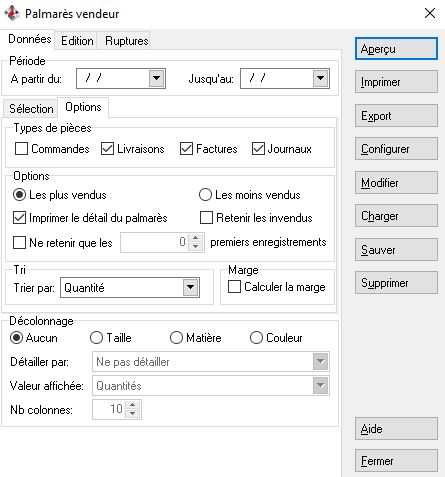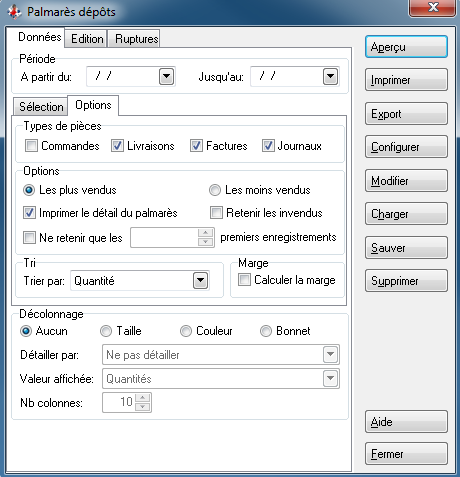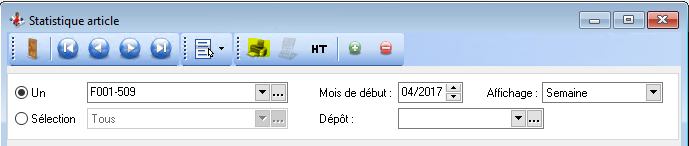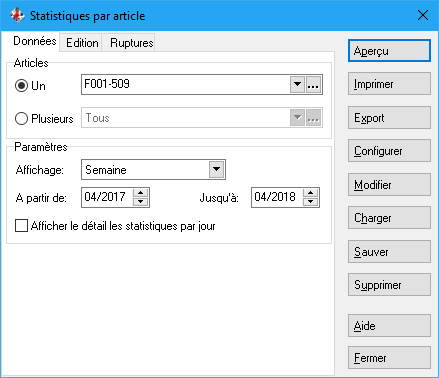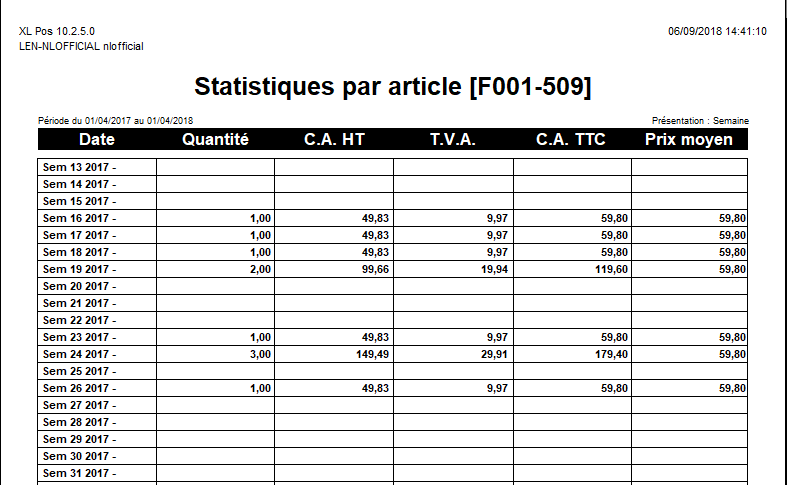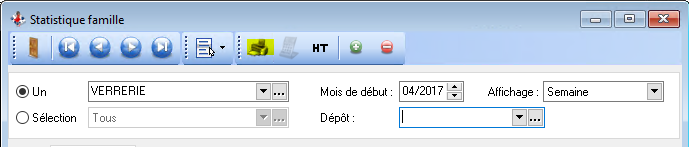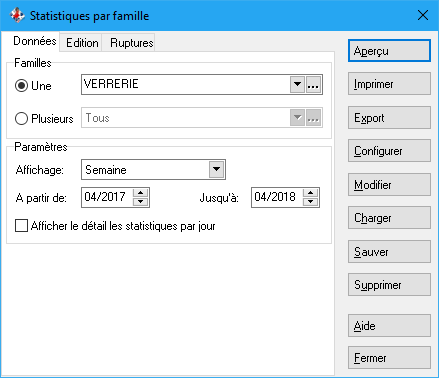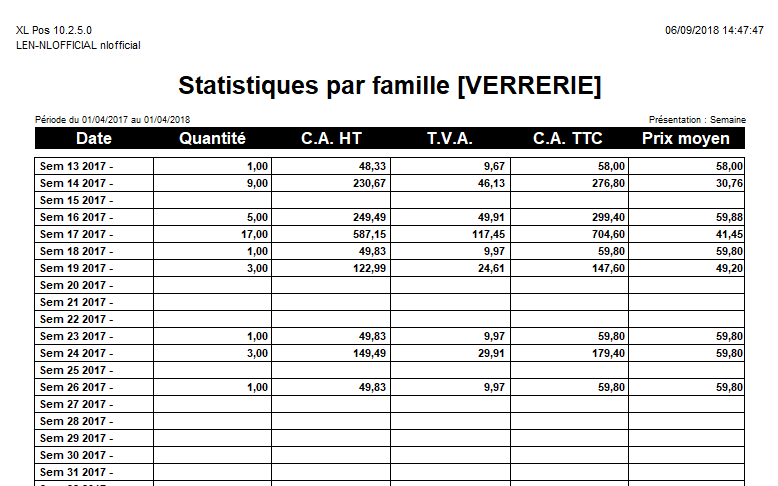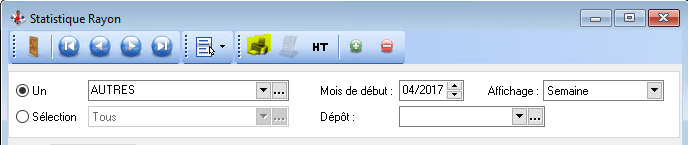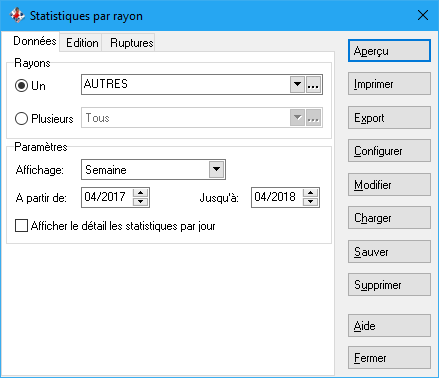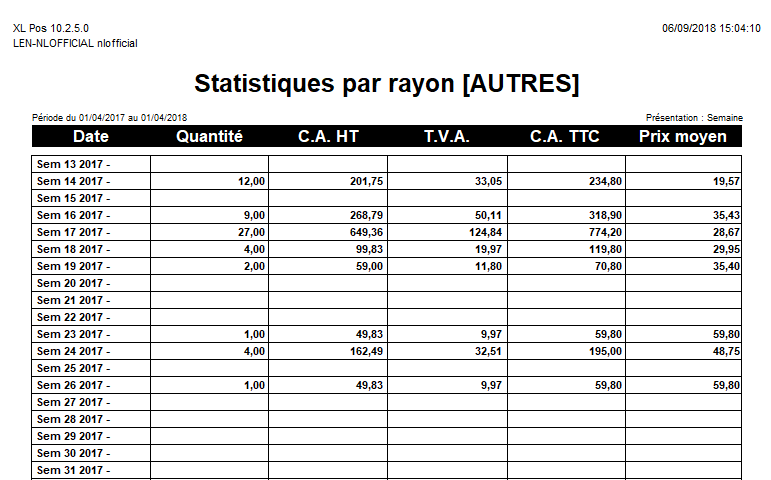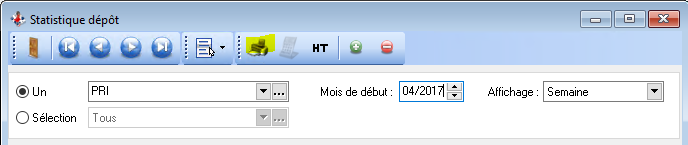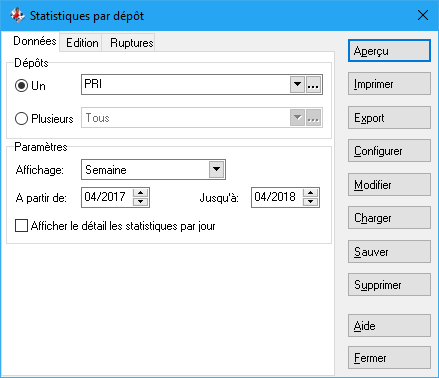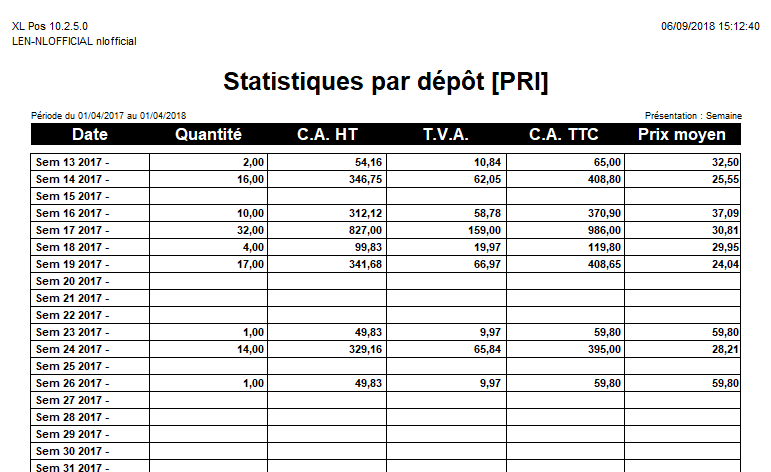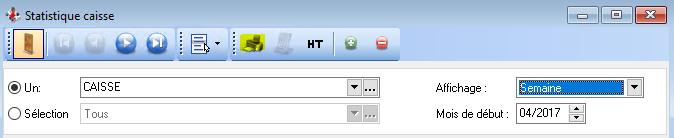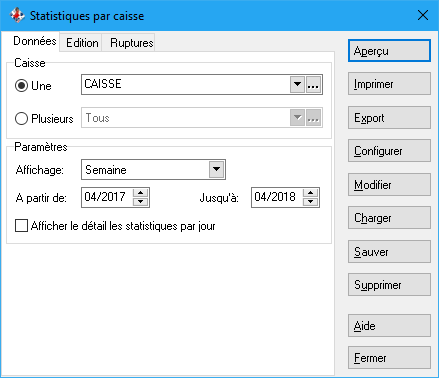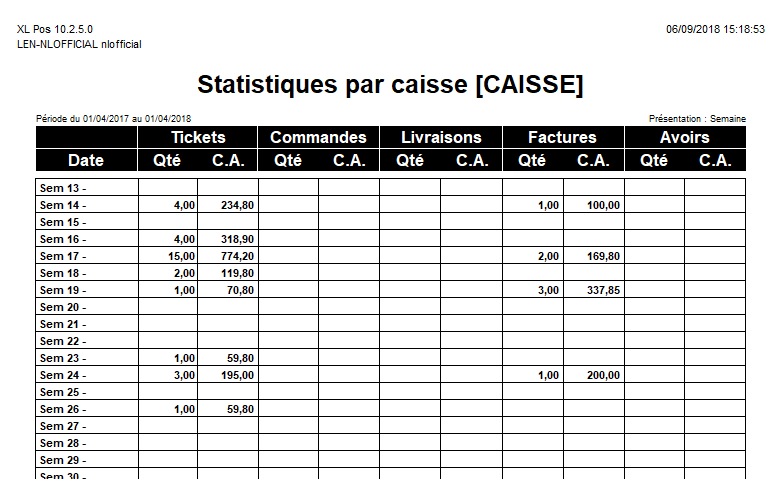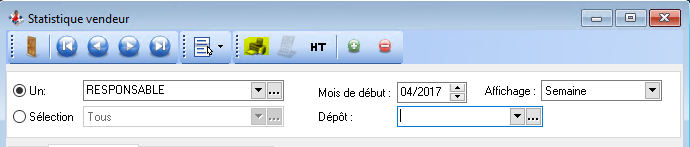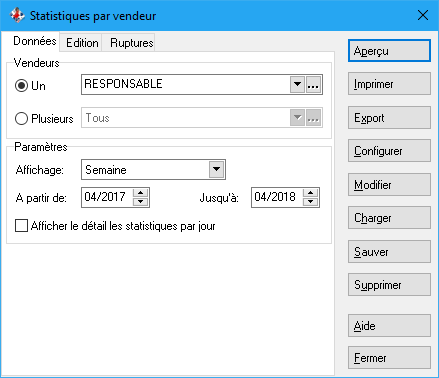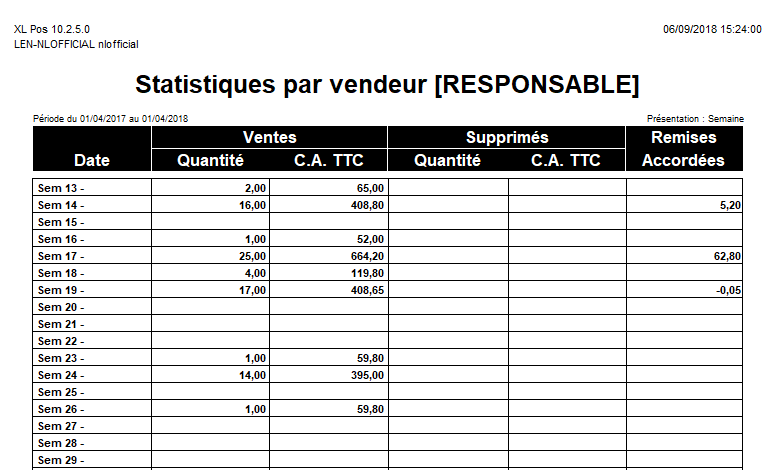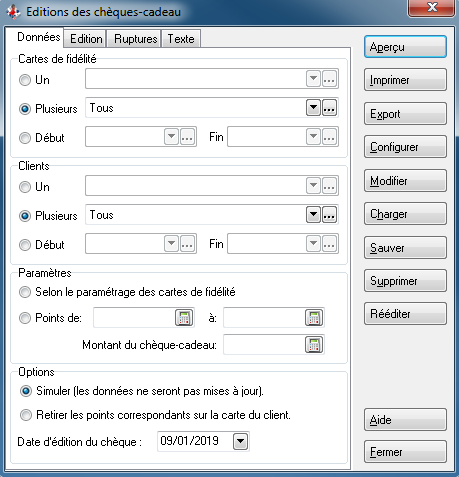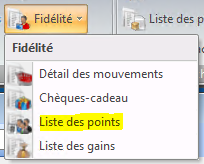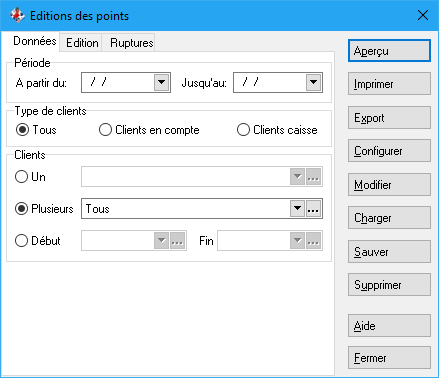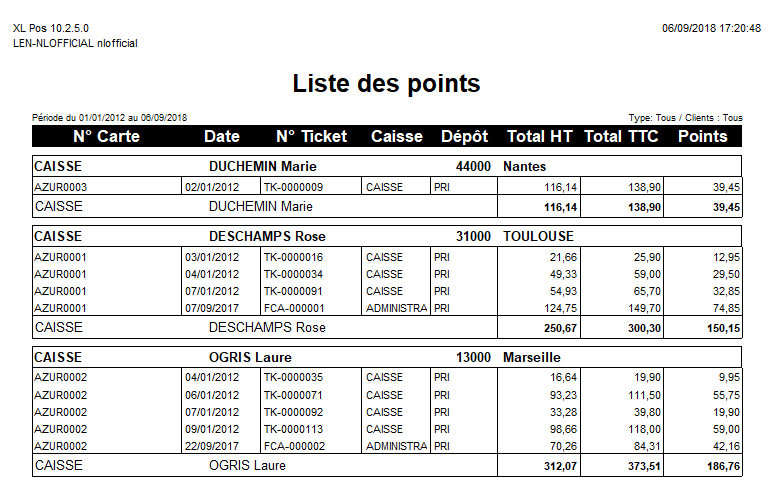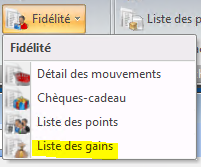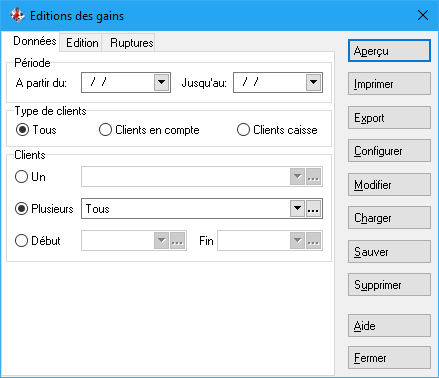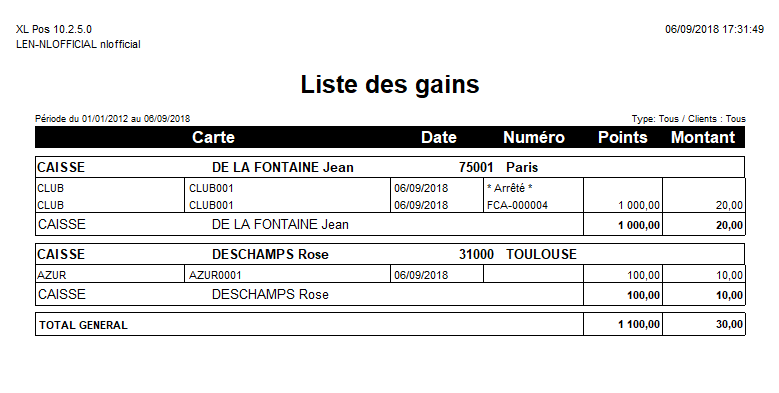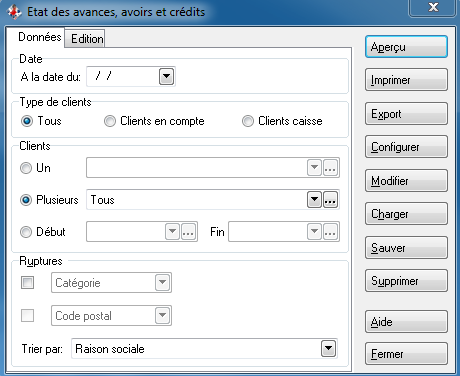Etat des ventes
Par articles
Permet d'éditer un état des ventes par articles
Il est possible d'imprimer une sélection partielle.
Pour cela dans l'onglet "Données", il faut déterminer les critères de sélection à l'aide d'une période, d'un filtre sur les articles, d'un fournisseur ou d'une classification.
Vous pouvez aussi affiner le résultat souhaité en fonction du type de pièces.
Les ruptures permettent d'éclater la liste en fonction des critères choisis.
Pour cette édition plusieurs états sont disponibles dans l'onglet "Edition"
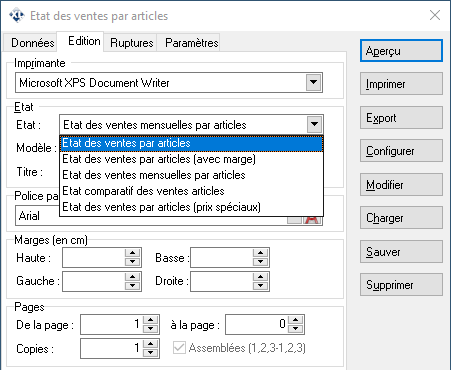
- Etat des ventes par articles : Affiche la liste des articles vendues sur la période avec le détail.
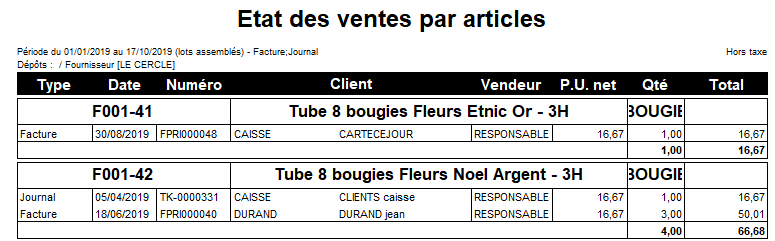
- Etat des ventes par articles (avec marge) : Affiche la liste des articles vendues sur la période avec la marge et le % de marge dégagée.
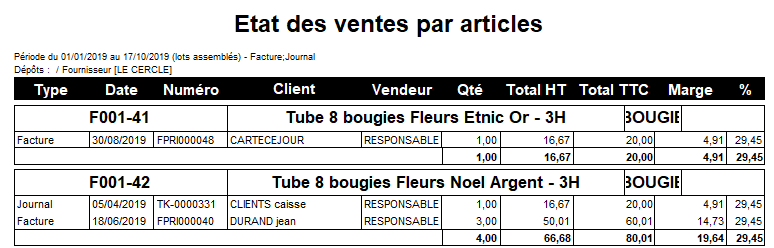
- Etat des ventes mensuelles par articles : Affiche un tableau avec la CA réalisé par mois pour chaque article

- Etat comparatif des ventes articles : Affiche un tableau comparatif sur la même période N-1

- Etat des ventes par articles (prix spéciaux) : Affiche uniquement les articles vendus avec un prix différents du prix de vente classique (remise saisie, article offert, tarif privé, tarif spécifique,...)
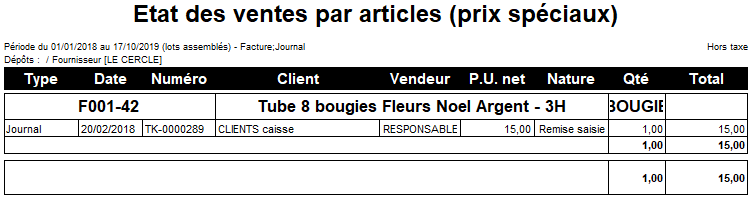
Par familles
Permet d'éditer un état des ventes par familles
Il est possible d'imprimer une sélection partielle.
Pour cela, il faut déterminer les critères de sélection à l'aide d'une période, d'un filtre sur les familles.
Vous pouvez aussi affiner les critères en fonction du type de pièces.
Pour cette édition, plusieurs états sont disponibles dans l'onglet Edition
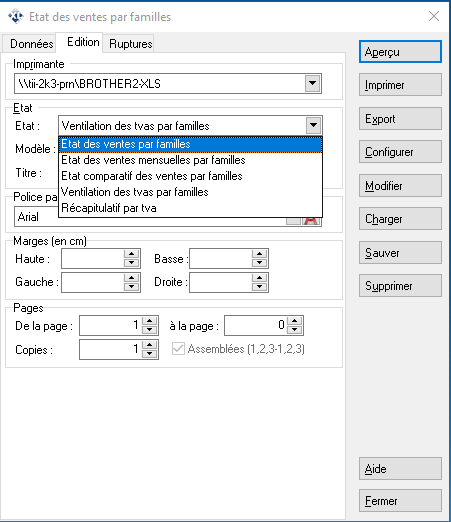
- Etat des ventes par familles : Affiche les ventes regroupé par famille sur la période déterminée.
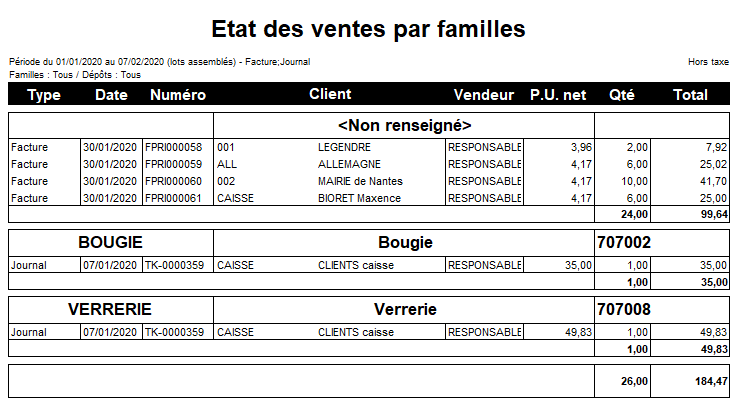
- Etat des ventes mensuelles par familles : Affiche par répartition mensuelle le CA des familles
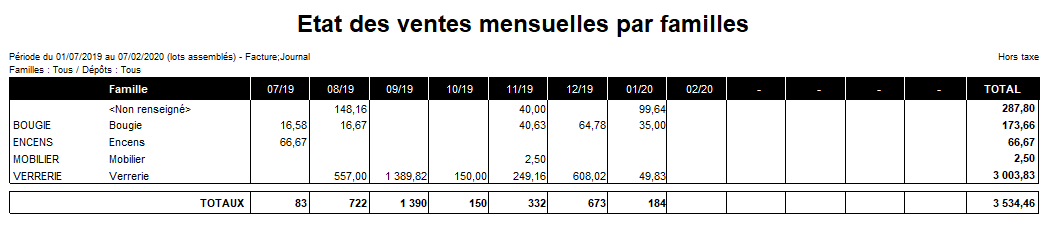
- Etat comparatif des ventes par familles : Affiche le CA en comparation avec N-1 sur la même période déterminée.
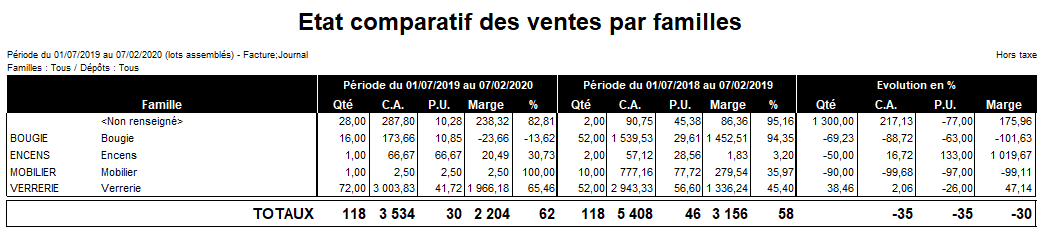
- Ventilation des tva par familles : Affiche les bases HT et les montants de TVA pour chaque famille.
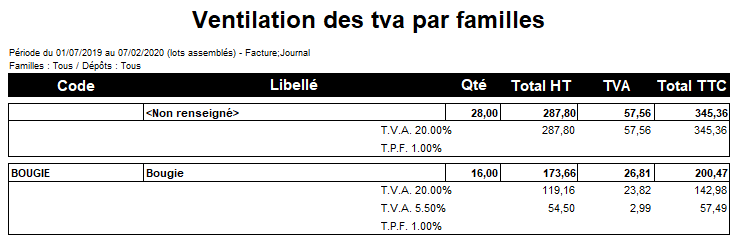
- Récapitulatif par tva : Affiche les bases HT et les montants de chaque TVA.
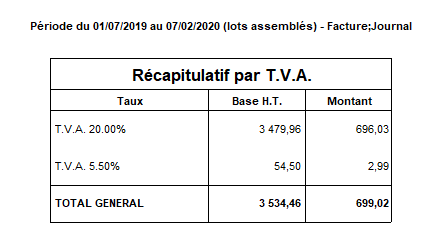
Par clients
Permet d'éditer un état des ventes par clients
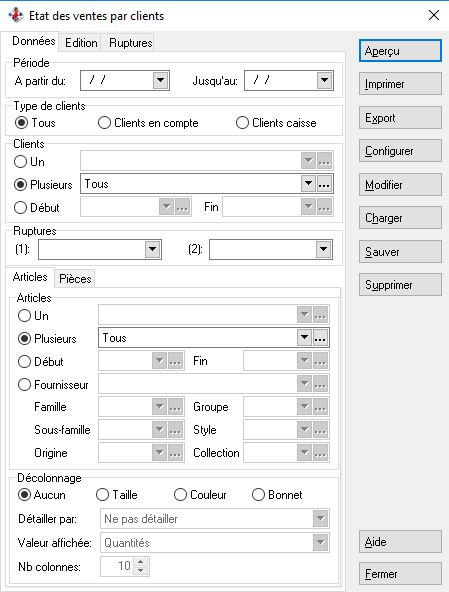
Il est possible d'imprimer une sélection partielle.
Pour cela, il faut déterminer les critères de sélection à l'aide d'une période, d'un filtre sur les clients, d'une sélection sur les articles, d'une sélection sur les dépôts
Vous pouvez aussi affiner les critères en fonction du type de pièces.
ATTENTION : SI VOUS COCHEZ L'OPTION JOURNAUX, LE LOGICIEL SELECTIONNERA LE CLIENT PAR DEFAUT DE LA CAISSE ET NON LE CLIENT FINAL DU TICKET.
Pour cette édition plusieurs états sont disponibles dans l'onglet "Edition"
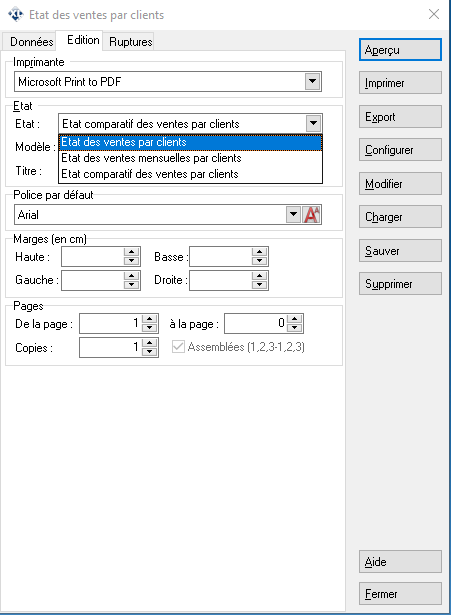
- Etat des ventes par clients : Affiche les ventes par clients
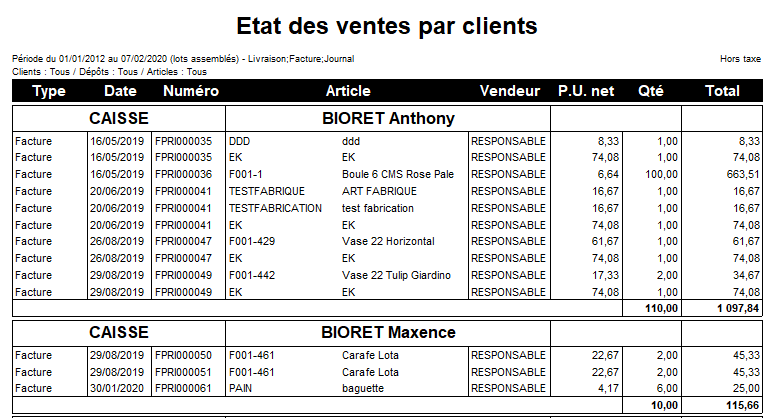
- Etat des ventes mensuelles par clients : Affiche le CA mensuel par client
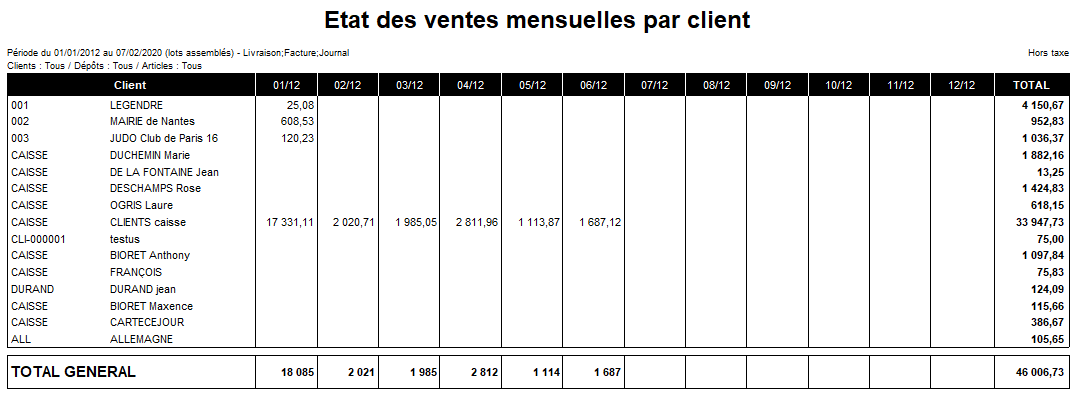
- Etat comparatif des ventes par clients : affiche l'évolution avec N-1 de la même période des ventes par clients

Par vendeurs
Permet d'éditer un état des ventes par vendeurs
Il est possible d'imprimer une sélection partielle.
Pour cela, il faut déterminer les critères de sélection à l'aide d'une période, d'une sélection sur les vendeurs, d'une sélection sur les articles, d'une sélection sur les dépots.
Vous pouvez aussi affiner les critères en fonction du type de pièce.
ATTENTION : SI VOUS COCHEZ L'OPTION JOURNAUX, LE LOGICIEL SELECTIONNERA LE VENDEUR PAR DEFAUT DE LA CAISSE ET NON LE VENDEUR DU TICKET
Pour cette édition plusieurs états sont disponibles dans l'onglet "Edition"
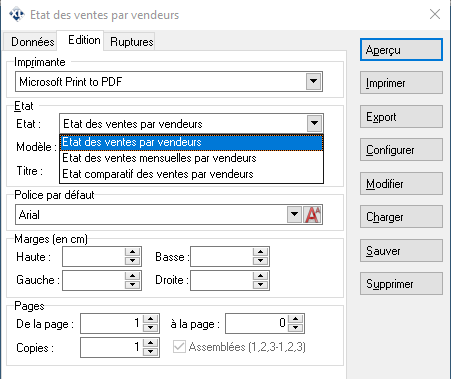
- Etat des ventes par vendeurs : Affiche le CA détaillé par vendeurs
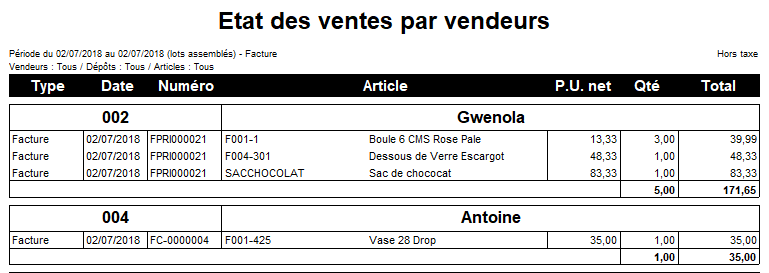
- Etat des ventes mensuelles par vendeurs : Affiche le CA mensuel par vendeurs

- Etat comparatif des ventes par vendeurs : Affiche l'évolution des ventes par vendeurs
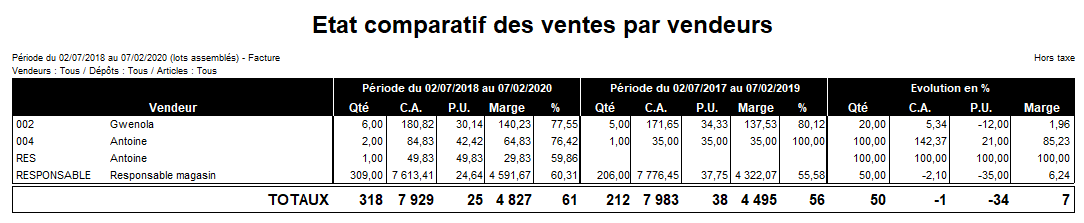
Par dépôts
Permet d'éditer un état des ventes par dépôts
Il est possible d'imprimer une sélection partielle.
Pour cela, il faut déterminer les critères de sélection à l'aide d'une période, d'une sélection sur les dépôts, d'une sélection sur les articles.
Vous pouvez aussi affiner les criètres en fonction du type de pièces.
Pour cette édition plusieurs états sont disponibles dans l'onglet "Edition"
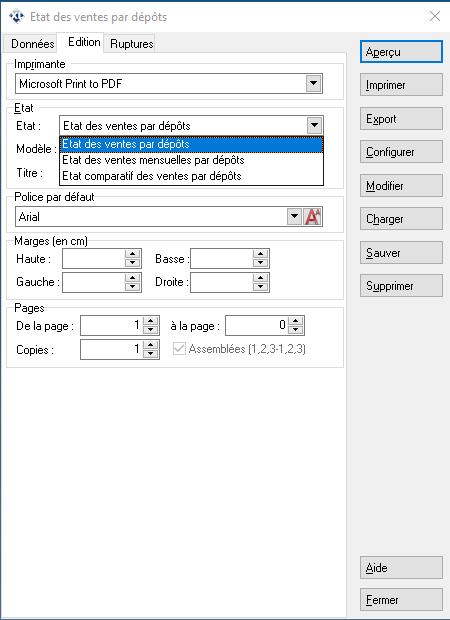
- Etat des ventes par dépôts : Affiche les ventes regroupées par dépôts
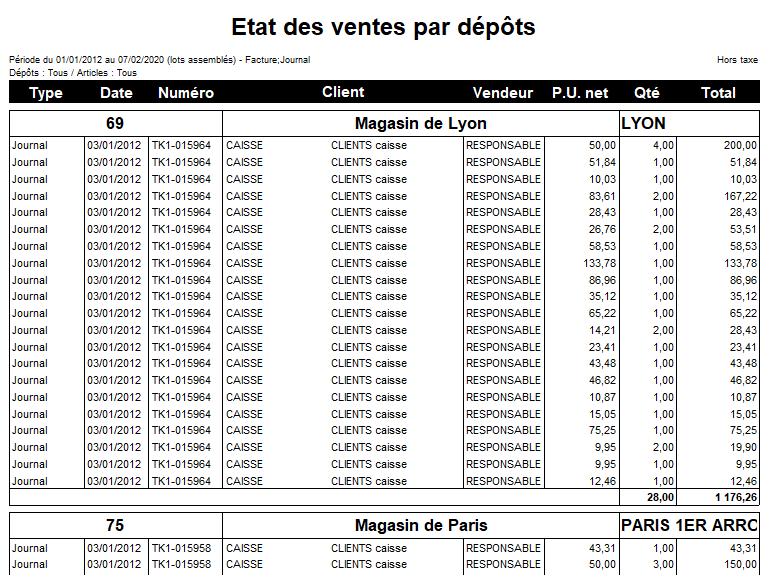
- Etat des ventes mensuelles par dépôts : Affiche le CA mensuel par dépôts

- Etat comparatif des ventes par dépôts : Affiche l'évolution des ventes avec N-1 sur la même période

Par commerciaux
Permet d'éditer un état des vente par commerciaux
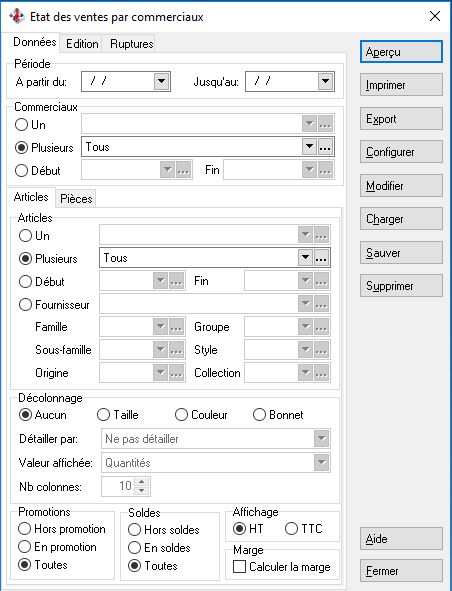
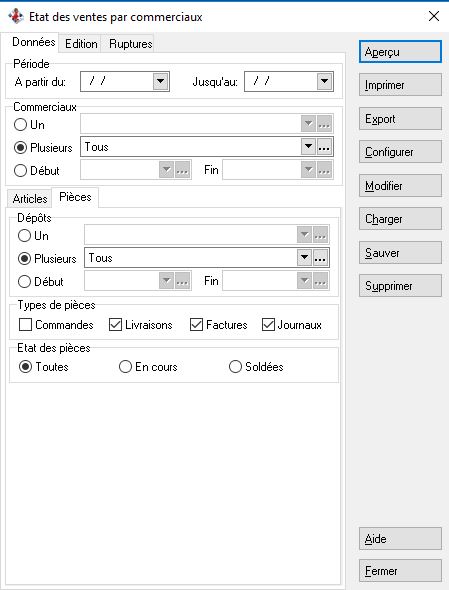
Il est possibled'imprimer une sélection partielle
Pour cela, il faut déterminer les critères de sélection à l'aide d'une période, d'une sélection sur les commerciaux, d'une sélection sur les articles, d'une sélection sur les dépôts.
Vous pouvez aussi affiner les critères en fonction du type de pièce.
ATTENTION : S VOUS COCHEZ L'OPTION JOURNAUX, LE LOGICIEL SELECTIONNERA LE COMMERCIAL RATTACHE AU CLIENT PAR DEFAUT ET NON LE COMMERCIAL DU CLIENT FINAL.
Pour cette édition plusieurs états sont disponibles dans l'onglet "Edition"
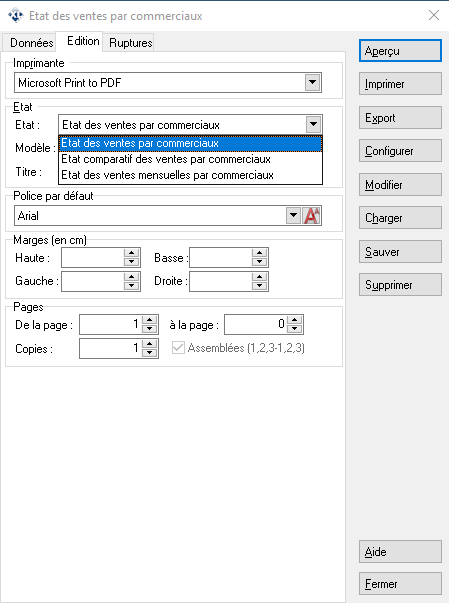
- Etat des ventes par commericaux : Affiche le CA regroupé par commerciaux
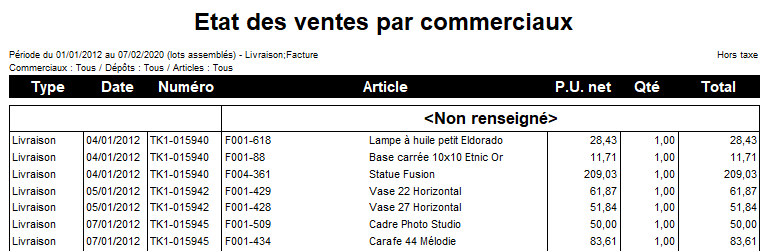
- Etat comparatif des ventes par commerciaux : Affiche l'évoltion du CA avec N-1 sur la même période

- Etat des ventes mensuelles par commerciaux : Affiche le CA mensuel par commerciaux

Pièces de vente
Permet d'éditer une pièce de vente (Devis, Commande, Livraison, Facture ou Avoir)
Il est possible d'imprimer une sélection de pièce de vente.
Pour cela, il faut déterminer les critères de sélection à l'aide d'une sélection sur les pièces, d'une sélection sur les clients.
Il est possible de sélectionner un modèle spécifique dans l'onglet "Edition".
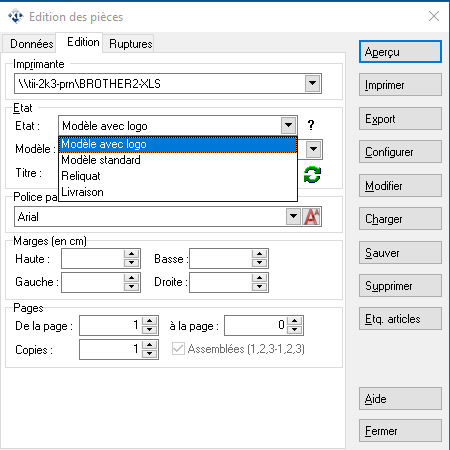
Liste des journaux
Permet d'édter la liste des journaux de caisse (Ventes tickets)
Il est possible d'imprimer une sélection.
Pour cela, il faut déterminer les critères de sélection à l'aide d'une période, d'une sélection sur les dépôts, d'une sélection sur les caisses.
Dans cette édition 2 états sont disponibles dans l'onglet Edition (Liste des journaux, Liste des jounaux avec TVA)
Les ruptures permettent d'éclater la liste en fonction des critères choisis.
SI VOUS NE SAISISSEZ QUE DES TICKETS DE CAISSE, CETTE EDITION PERMET DE CONNAITRE LE CA HT ET TTC SUR UNE PERIODE ET DE CONNAITRE LA TVA A DECLARER
Il faut sélectionner la période souhaitée
Dans l'onglet Edition, il faut sélectionner l'état Liste des journaux avec TVA
On retrouve aussi sur cette édition le récapitulatif des TPF facturées aux clients.
Liste des pièces
Permet d'éditer la liste des pièces de vente (Journaux de caisse, Devis, Commande, Livraison, Facture, Avoir)
Il est possible d'imprimer une sélection
Pour cela, il faut déterminer les critères de sélection à l'aide d'une période, d'une sélecion sur les pièces, d'une sélection sur les clients.
Les ruptures permettent d'éclater la liste en fonction des critères choisis.
Dans cette édition 2 états sont disponibles dans l'onglet Edition (Liste des pièces et Liste des pièces avec TVA)
CETTE EDITION PERMET DE CONNAITRE LE CHIFFRE D'AFFAIRES SUR UNE PERIODE ET DE CONNAITRE LA TVA A DECLARER
Il faut sélectionner la période souhaitée
Il faut ensuite sélectionner le filtre sur les pièces Ticket + Facture + Avoir (CA comptable)
Dans l'onglet Edition, il faut sélectionner l'état Liste des pièces avec TVA
On retrouve aussi sur cette édition le récapitulatif des TPF facturées aux clients.
Liste des règlements
Cette édtion permet d'éditer la liste des règlements
Il est possible d'imprimer une sélection partielle.
Pour cela, il faut déterminer les critères de sélection à l'aide d'une période, d'une sélection sur les clients, d'une sélection sur les règlements, d'une sélection sur les moyens de règlements, d'un sélection sur les dépôts.
Les ruptures permettent de classifier la sélection en fonction des critères choisis.
Dans cette édition plusieurs états sont disponibles dans l'onglet "Edition"
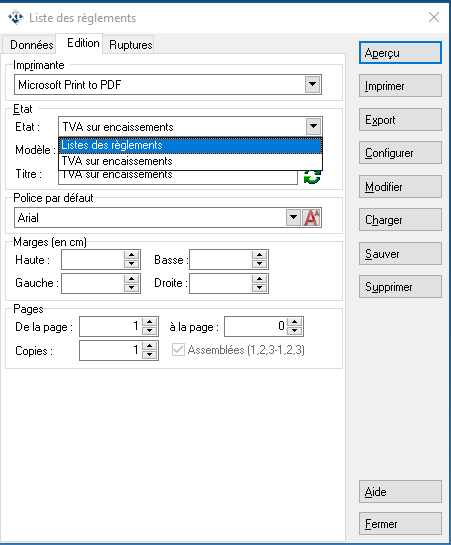
- Liste des règlements : Affiche les règlements encaissés sur la période déterminée.
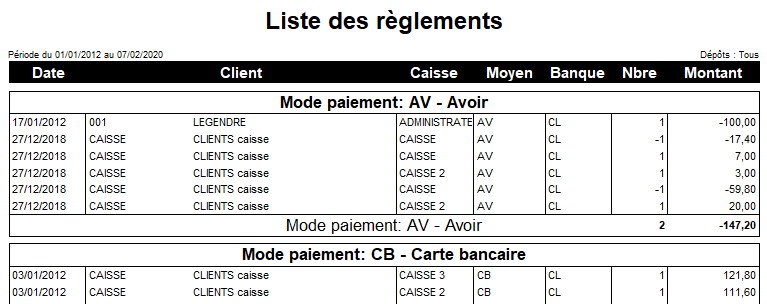
- Tva sur encaissements : Affiche la répartition des TVA en fonction des règlements
SI VOUS ETES ASSUJETI A LA TVA SUR LES ENCAISSEMENT, IL FAUT SELECTIONNER L'ETAT TVA SUR ENCAISSEMENT
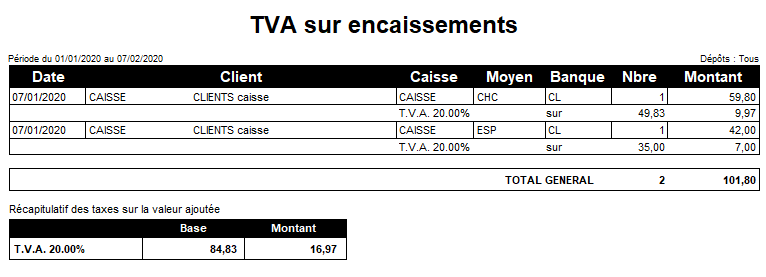
Clôture périodique
Permet d'éditer un ticket de clôture sur une période définie
Il est possible d'imprimer une sélection partielle
Pour cela, il faut déterminer les critères de sélection à l'aide d'une sélection d'une période, d'une sélection sur les dépôts, d'une sélection sur les caisses.
L'option 'Imprimer les clôtures individuellement' permet d'éditer 1 par 1 les tickets de clôtures.
L'option 'Imprimer le ticket de clôture original' permet d'éditer le ticket de clôture tel qu'il a été édité par la caisse le jour de la clôture.
Cumul journalier
Cette édition permet d’afficher un récapitulatif des chiffres liés uniquement aux opérations effectuées sur les caisses.
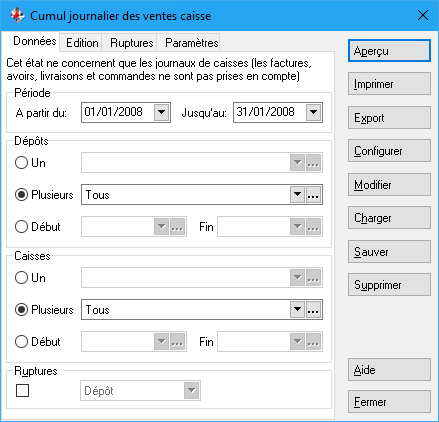
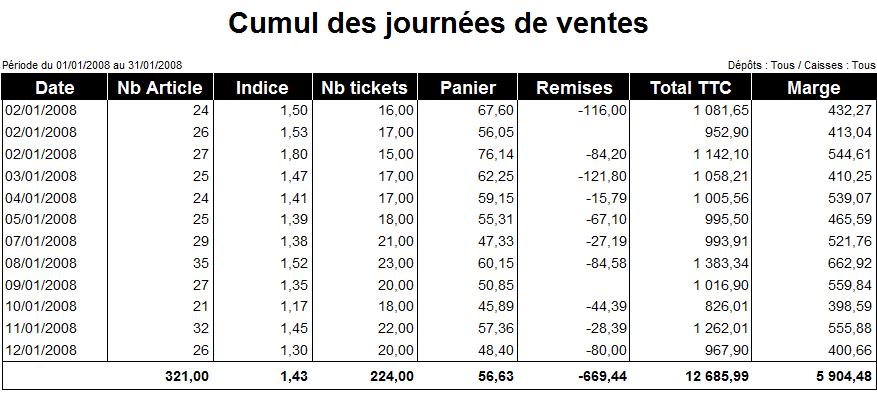
Remises différées
Cette édition permet d’éditer et de générer les remises de chèques concernant les chèques différés à l’encaissement.
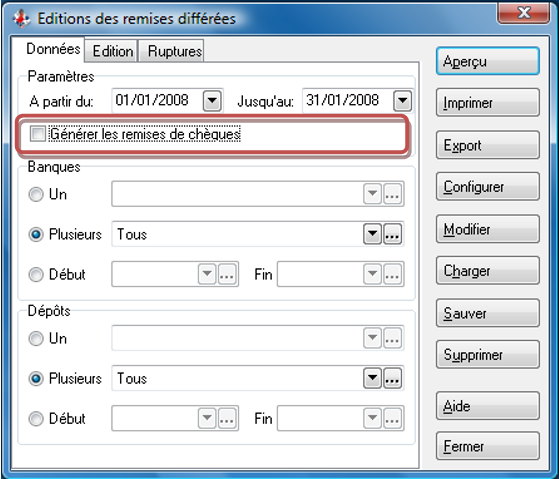
Si on coche la case « Générer les remises de chèques », les remises seront générées lors de l’édition.
Palmarès
Par articles
Permet d'éditer les meilleures ventes par articles
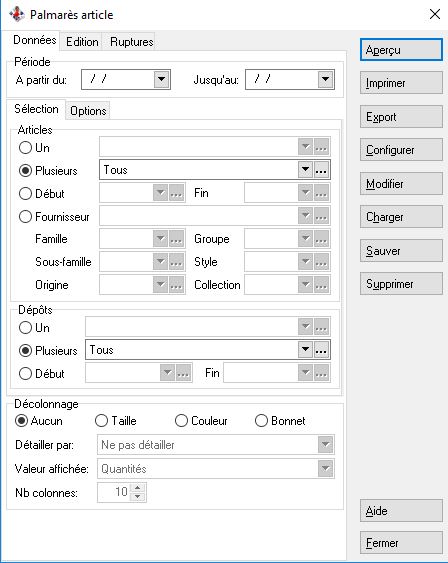
Il est possible d'imprimer une sélection partielle
Pour cela, il faut déterminer les critères de sélection à l'aide d'une période, d'une sélection sur les articles, d'une sélection sur les dépôts, d'une sélection sur les types de pièces
Vous pouvez choisir les critères de sélection des meilleures ventes en fonction des plus ou moins vendus, et de trier la sélection par ordre décroissant par quantité, par CA, par poids ou par marge
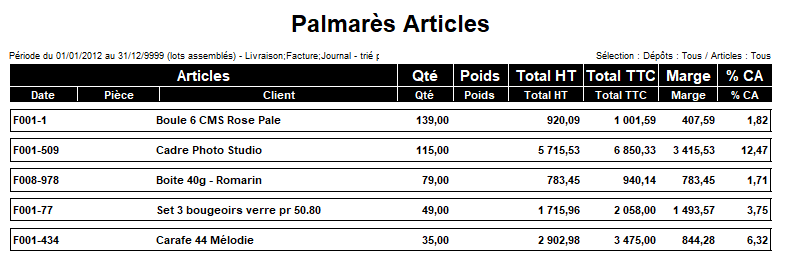
Par familles
Permet d'éditer les meilleures ventes par familles
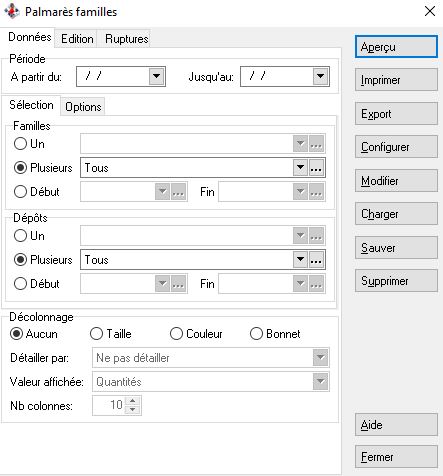
Il est possible d'imprimer une sélection partielle
Pour cela, il faut déterminer les critères de sélection à l'aide d'une période , d'une sélection sur les familles, d'une sélecion sur les dépôts, d'une sélection des types de pièces
Vous pouvez choisir les critères de sélection des meilleures ventes en fonction des plus ou moins vendus, et de trier par ordre décroissant par quantité, par CA, par poids, ou par marges.
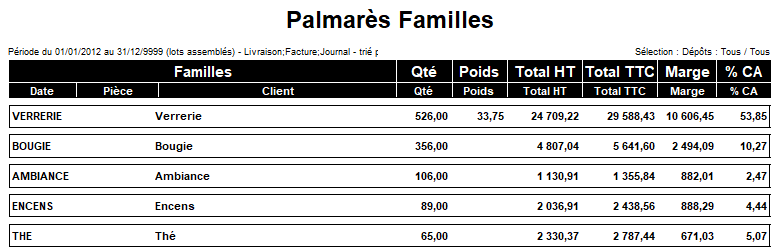
Par vendeurs
Permet d'éditer les meilleures ventes par vendeurs
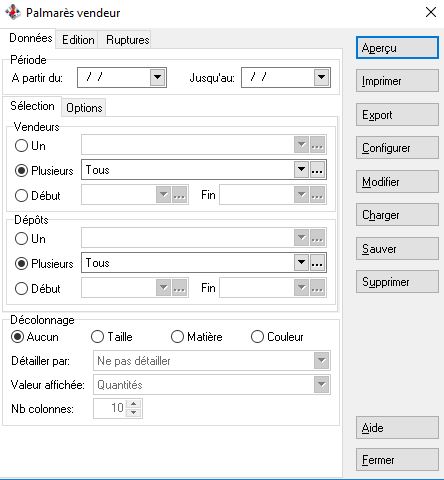
Il est possible d'imprimer une sélection partielle
Pour cela, il faut déterminer les critères de sélection à l'aide d'une période, d'une sélection sur les vendeurs, d'une sélection sur les dépôts, d'une sélection sur les types de pièces
Vous pouvez choisir les critères de sélection des meilleures ventes en fonction des plus ou moins vendus, et de trier par ordre décroissant par quantité ou par CA
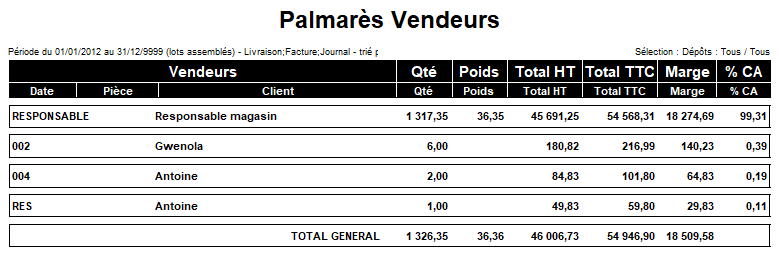
Par clients
Permet d'éditer les meilleures ventes par clients
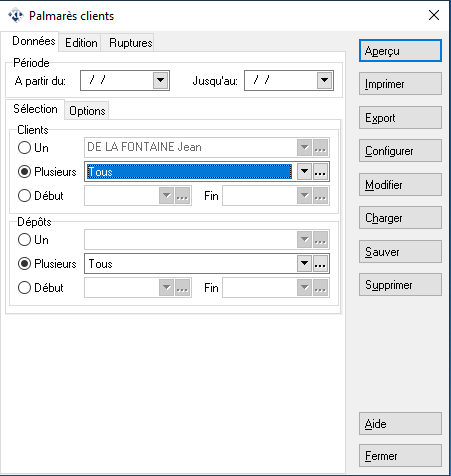
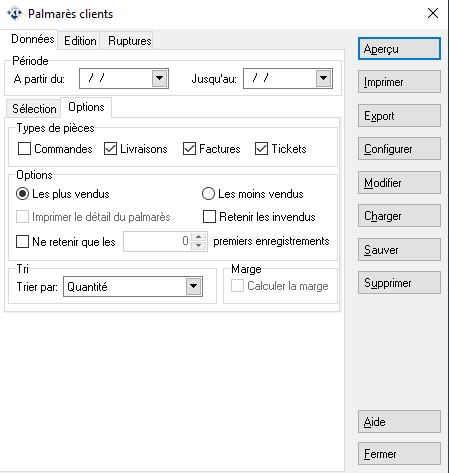
Il est possible d'imprimer une sélection partielle
Pour cela, il faut déterminer les critères de sélection à l'aide d'une période, d'une sélection sur les clients d'une sélection sur les dépôts, d'une sélection sur les types de pièces
Vous pouvez choisir les critères de sélection des meilleures ventes en fonction des plus ou moins vendus, et de trier par ordre décroissant par quantité ou par CA
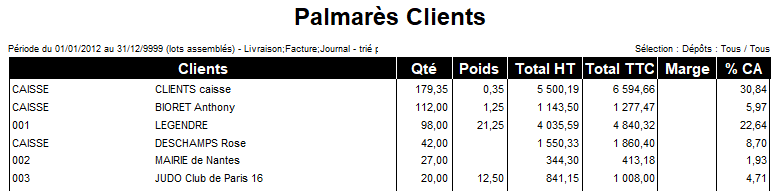
Par dépôts
Permet d'éditer les meilleures ventes par dépôts
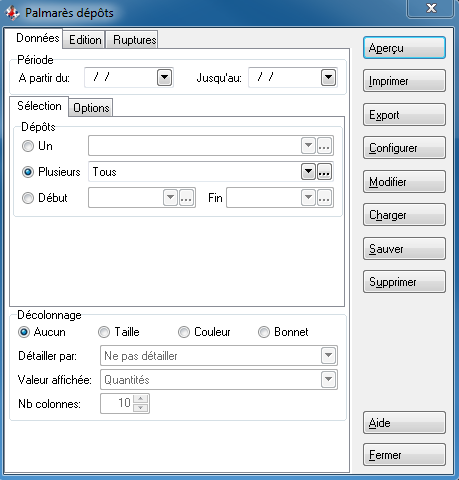
Il est possible d'imprimer une sélection partielle
Pour cela, il faut déterminer les critères de sélection à l'aide d'une période, d'une sélection sur les dépôts, d'une sélection sur les types de pièces.
Vous pouvez choisir les critères de sélection des milleures ventes en fonction des plus ou moins vendus et de trier par ordre décroissant par quantité ou par CA.
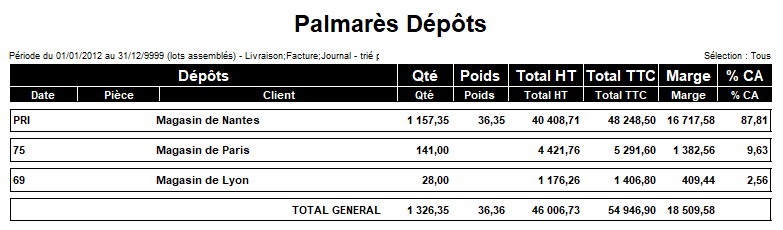
Statistiques
Par articles
Cette édition permet d'imprimer le résultat de la fonction "Articles" du menu "Activité\Statistiques" [4.2.3 - Articles].
L'impression est également accessible directement dans la fenêtre.
Par familles
Cette édition permet d'imprimer le résultat de la fonction "Familles" du menu "Activité\Statistiques" [4.2.4 - Familles].
L'impression est également accessible directement dans la fenêtre.
Par rayons
Cette édition permet d'imprimer le résultat de la fonction "Rayons" du menu "Activité\Statistiques" [4.2.5 - Rayons].
L'impression est également accessible directement dans la fenêtre.
Par dépôts
Cette édition permet d'imprimer le résultat de la fonction "Dépôts" du menu "Activité\Statistiques" [4.2.6 - Dépôts].
L'impression est également accessible directement dans la fenêtre.
Par caisses
Cette édition permet d'imprimer le résultat de la fonction "Caisses" du menu "Activité\Statistiques" [4.2.1 - Caisses].
L'impression est également accessible directement dans la fenêtre.
Par vendeurs
Cette édition permet d'imprimer le résultat de la fonction "Vendeurs" du menu "Activité\Statistiques" [4.2.2 - Vendeurs].
L'impression est également accessible directement dans la fenêtre.
Fidélité
Détail des mouvements
Cette édition permet d’éditer un détail des ventes par client en fonction d’une sélection d’articles et d’une période.
Par exemple, nous souhaitons imprimer un listing des clients ayant acheté des bermudas.
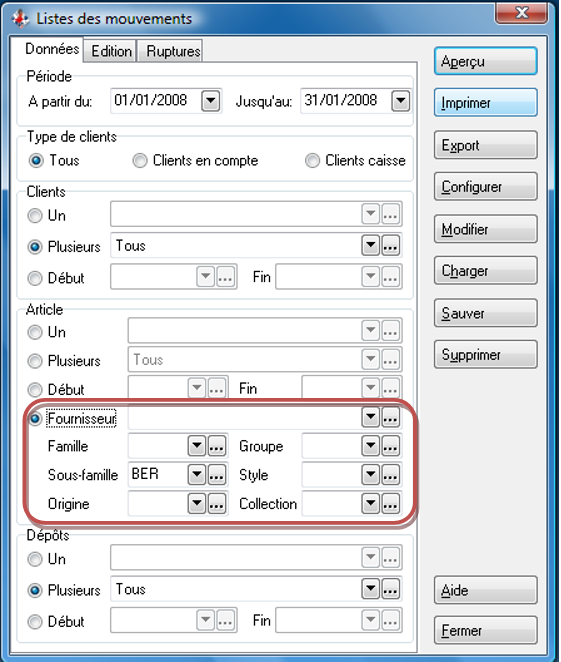
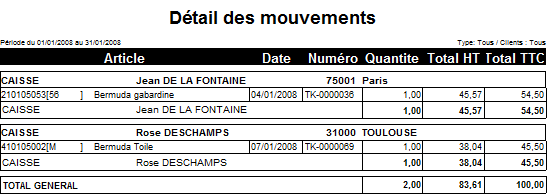
Chèques-cadeau
Cette édition permet d'éditer des chèques cadeaux liés à une carte de fidélité. La nature du gain de cette carte doit être "Chèque-cadeau" (Cf [3.5.1 - Liste/fiche carte de fidélité])
Il faut déterminer les critères d'édition.
Pour cela, il faut déterminer les critères à l'aide d'une sélection sur la carte de fidélité, d'une sélection sur les clients, d'une sélection sur le paramètrage et d'une sélection sur les options.
Concernant la sélection sur le paramètrage, 2 sélections sont possibles
- Selon le paramétrage des cartes de fidélité : Permet de calculer automatiquement le montant du chèque en fonction des points acquis sur la carte du client et du paramétrage de la carte (Cf [3.5.1 - Liste/fiche carte de fidélité])
- Selon un paramétrage personnalisé : Vous pouvez déterminer les tranches de points ainsi que le montant du chèque cadeaux à éditer.
Concernant la sélection sur les options, 2 sélections sont possibles
- Simuler (les données ne seront pas mises à jours) : Permet de ne pas retirer les points sur la carte du client et d'avoir un aperçu des chèques cadeaux
- Retirer les points correspondants sur la carte du client : Permet de retirer les points lors de l'aperçu ou l'édition des chèques cadeaux.
CONSEIL : Dans un premier temps, il faut cocher l'option "Simuler" afin de s'assurer que tous les chèques cadeaux ont bien été édités correctement puis dans un second temps, cocher l'option "Retirer les points ..." et effectuer un aperçu afin de déduire les points sur les cartes de fidélité des clients.
On peut également indiquer une date d'édition du chèque qui apparaitra sur le chèque cadeau.
Liste des points
Cette édition permet de visualiser les points de fidélité acquis par les clients sur une période donnée.
Les points consommés sur la période ne sont pas décomptés, il est conçu pour lister les acquisitions et non pas reconstruire un solde.
Liste des gains
Cette édition permet de visualiser les gains de fidélité (chèque ou bonus) acquis par les clients sur une période donnée.
Les points affichés sont les points ayant été consommés par la génération du gain correspondant.
Relevés
Relevé de factures
Le relevé de facture est accessible à partir du menu « Relevés » puis « Relevés de facture ».
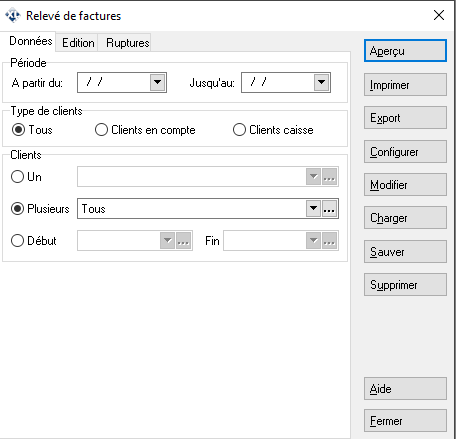
Il faut indiquer une période, choisir le type de client puis choisir le client parmi la liste.
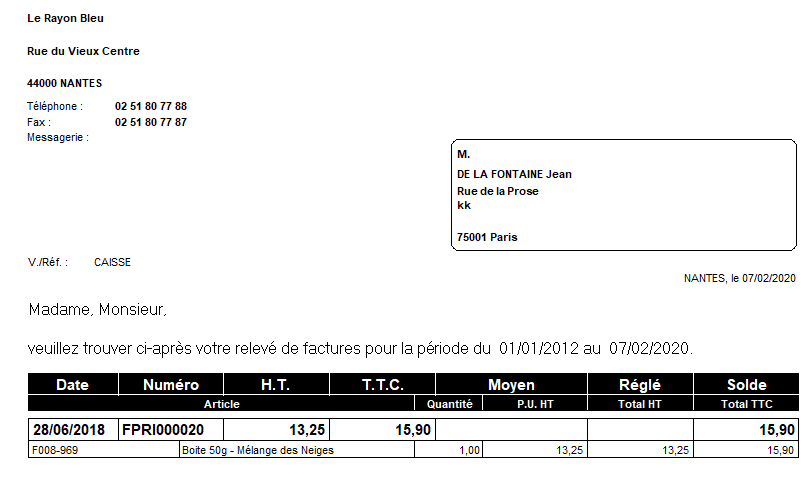
Etat des impayés
L'état des impayés est accessible à partir du menu « Relevés » puis « Etat des impayés».
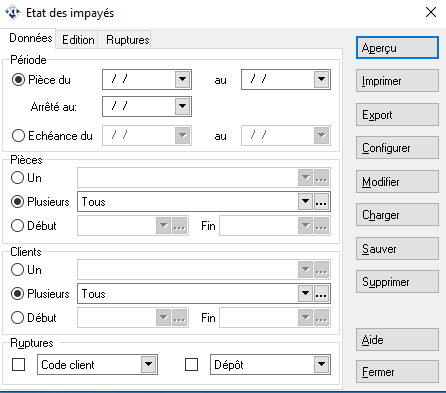
Il faut indiquer une période ainsi qu’une date d’arrêté. La date d'arrêté est comparée à la date d'échéance.
L’état d’impayé est un listing à usage interne.

Relevé d'impayés
Le relevé d’impayés est accessible à partir du menu « Relevés » puis « Relevé d'impayés».
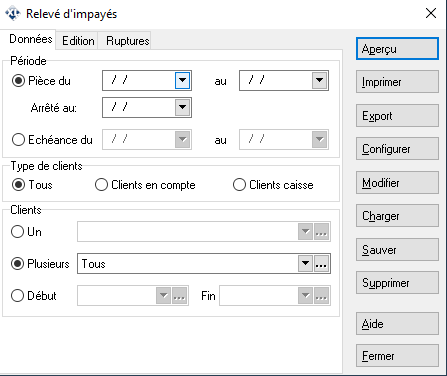
Il faut indiquer une période ainsi qu’une date d’arrêté. La date d'arrêté est comparée à la date d'échéance.
le relevé permet d’envoyer aux clients une lettre de relance.
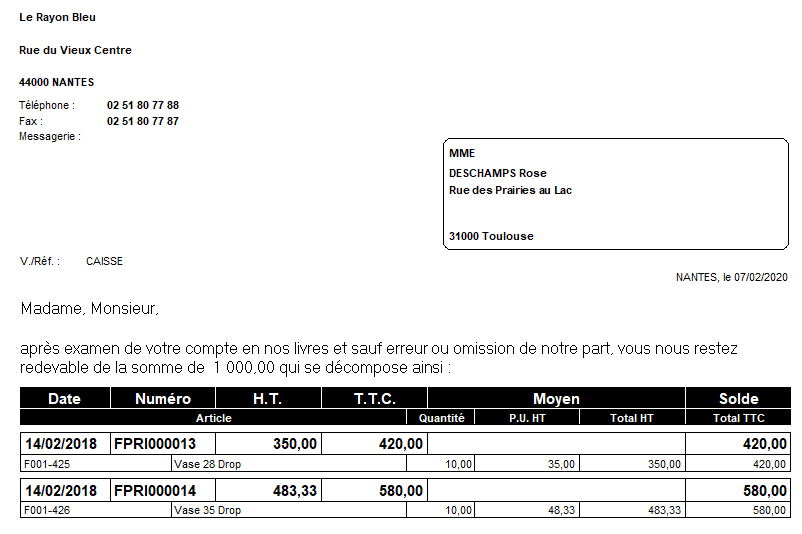
Etat des avances, avoirs et crédit
Permet d'éditer une situation des avances, avoirs et crédits clients à une date donnée.
Vous pouvez déterminer la date d'arrêté de la situation ainsi qu'une sélection sur les clients. Vous pouvez aussi effectuer un tri par Raison sociale ou par Code client.